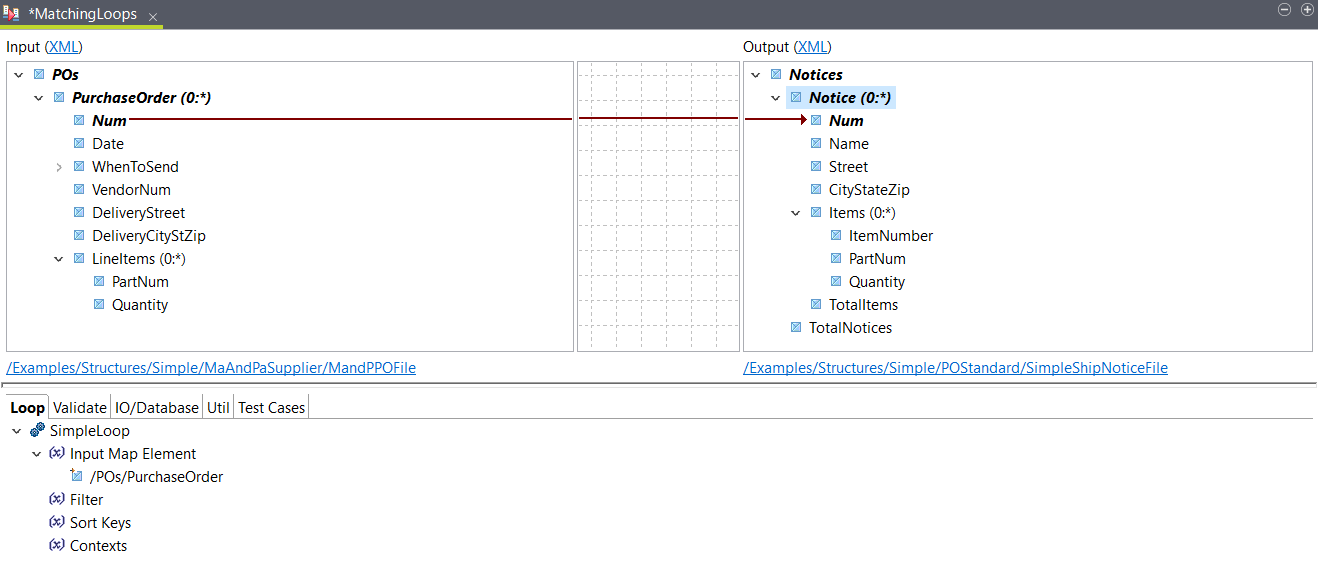一致ループのマッピング
入力ループを一致する出力ループにマッピングします。
始める前に
このタスクについて
この例では、入力PurchaseOrderループを出力Noticeループにマッピングする必要があります。
このマップは、にあります。
手順
タスクの結果
<Notices>
<Notice>
<Num>1</Num>
<Items>
<PartNum>1</PartNum>
<Quantity>1</Quantity>
</Items>
<Items>
<PartNum>2</PartNum>
<Quantity>13</Quantity>
</Items>
</Notice>
<Notice>
<Num>1</Num>
<Items>
<PartNum>89</PartNum>
<Quantity>500</Quantity>
</Items>
<Items>
<PartNum>10S334</PartNum>
<Quantity>1000</Quantity>
</Items>
</Notice>
<Notice>
<Num>2</Num>
<Items>
<PartNum>1A6</PartNum>
<Quantity>100</Quantity>
</Items>
<Items>
<PartNum>558</PartNum>
<Quantity>130</Quantity>
</Items>
</Notice>
</Notices>